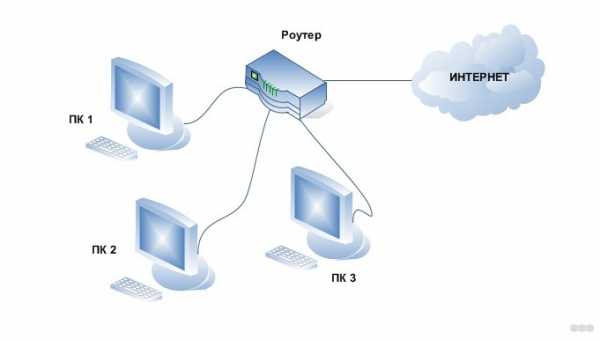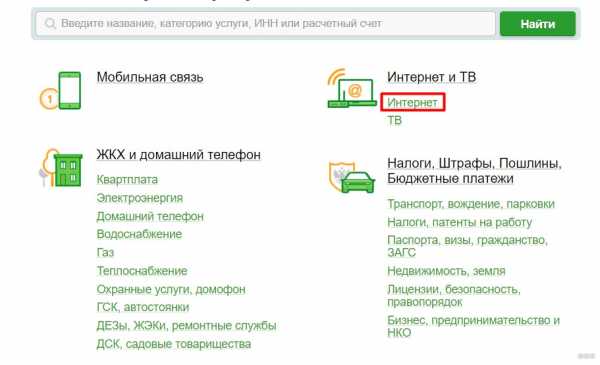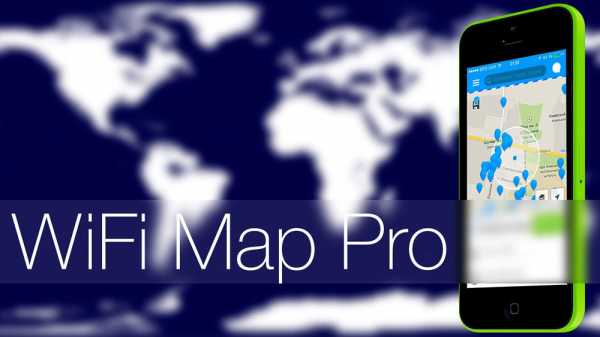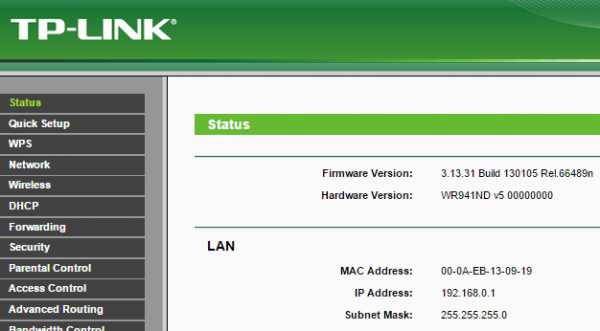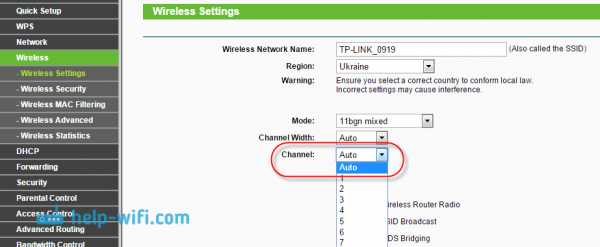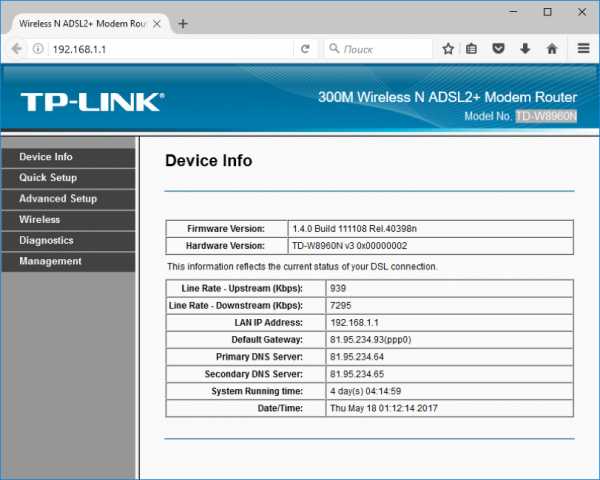Мы принимаем к оплате:
«Подарочный сертификат» от нашего Учебного Центра – это лучший подарок для тех, кто Вам дорог! Оплате обучение и подарите Вашим родным и близким обучение по любому из курсов!!!
«Сертификат на повторное обучение» дает возможность повторно пройти обучение в нашем Учебном Центре со скидкой 1000 рублей!
А также:
Как выглядит wifi модуль в планшете
USB-WiFi адаптер или апгрейд планшета Zenithink ZT-280 C91
Здравствуйте! Данный товар уже здесь обозревался, вот ссылка, поэтому в этом обзоре я минимально коснусь самого адаптера, а расскажу об улучшении работы 10" планшета Zenithink ZT-280 C91 с помощью замены штатного WiFi модуля на этот.Обзор содержит подробные инструкции с фотографиями «крупным планом» всего процесса…
Начнём с предыстории. После покупки указанного выше планшетного ПК оказалось, что устойчивого приёма WiFi сети практически нет, т.к. в непосредственной близости от точки доступа, значёк уровня сигнала показывал всего одну палочку в то время как все другие устройства показывали отменный приём. Далее был произведено изучение данной проблемы путём чтения различных тематических форумов и отзывов указанного «планшета». Оказалось, что данное свойство присуще всем «планшетникам» этой модели и существует несколько путей решения вопроса. Но для начала «планшет» необходимо разобрать. Как это сделать подробно описано здесь. Ниже фото «девайса» со снятой задней крышкой:
 Встроенный WiFi модуль находится в правом нижнем углу платы:
Встроенный WiFi модуль находится в правом нижнем углу платы:
Итак, «планшет» разобрали, модуль обнаружили, начнём улучшать приём.
Первый путь — самый простой: модернизация приёмопередающей WiFi антенны путём припаивания к ней куска фольгированного стеклотекстолита (взято отсюда):
 Пишут, что помогает, но в данном конкретном случае разница по приёму WiFi сигнала не обнаружена.
Пишут, что помогает, но в данном конкретном случае разница по приёму WiFi сигнала не обнаружена.Второй путь — замена WiFi модуля. Данный путь также подробно описан здесь. Для замены подходят не все WiFi адаптеры, какие подходят обсуждалось здесь. Там же и дана ссылка на обозреваемый модуль, только на DX, но там он слегка дороже, поэтому был заказан на TD.
Несколько фото полученного адаптера:


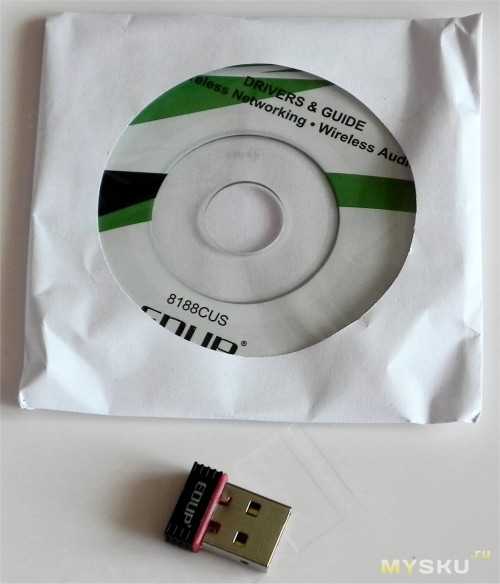 Для его подключения был использован стандартный USB «шнурок» на заднюю часть корпуса ПК:
Для его подключения был использован стандартный USB «шнурок» на заднюю часть корпуса ПК: Тольке его пришлось немного видоизменить:
Тольке его пришлось немного видоизменить: Место
Место  Далее аккуратно отпаиваем штатный модуль:
Далее аккуратно отпаиваем штатный модуль: Припаиваем «видоизменённый USB шнурок»:
Припаиваем «видоизменённый USB шнурок»: Т.к. штатный WiFi модуль имеет 3.3 вольтовое питание, а полученный от TD 5 вольтовое, то на место штатного паяем только «землю», D+ и D-, +5 вольт берём от USB разъёма:
Т.к. штатный WiFi модуль имеет 3.3 вольтовое питание, а полученный от TD 5 вольтовое, то на место штатного паяем только «землю», D+ и D-, +5 вольт берём от USB разъёма: Новый модуль вместе с «видоизменённым шнурком» как раз помещается между аккумулятором и платой «планшетника»:
Новый модуль вместе с «видоизменённым шнурком» как раз помещается между аккумулятором и платой «планшетника»: Вот что из этого получилось:
Вот что из этого получилось: Завершая работу ставим заднюю крышку на место, включаем «планшет» и проверяем качество приёма.
Завершая работу ставим заднюю крышку на место, включаем «планшет» и проверяем качество приёма. Данный метод помог «планшетнику». Уровень приёма стал такой же как и у других устройств.
Таким образом могу рекомендовать обозреваемый адаптер для покупки, из-за хороших характеристик и малых размеров, позволяющих «засунуть» его даже в корпус «планшетника».
Удачи!
Как подключить планшет Android к сети Wi-Fi
- Бытовая электроника
- Планшеты
- Планшеты Android
- Как подключить планшет Android к сети Wi-Fi
Это хорошая идея для доступа Wi-Fi, когда это возможно, чтобы избежать платы за передачу данных. После того, как вы активируете радиомодуль Wi-Fi на планшете Android, вы можете подключиться к доступной беспроводной сети. Выполните следующие шаги:
-
Откройте приложение "Настройки".
-
Выберите Wi-Fi.
На некоторых планшетах Samsung вы найдете пункт Wi-Fi на вкладке «Подключения». Выберите Wi-Fi, чтобы просмотреть список доступных сетей Wi-Fi в правой части экрана. В противном случае список отображается на весь экран.
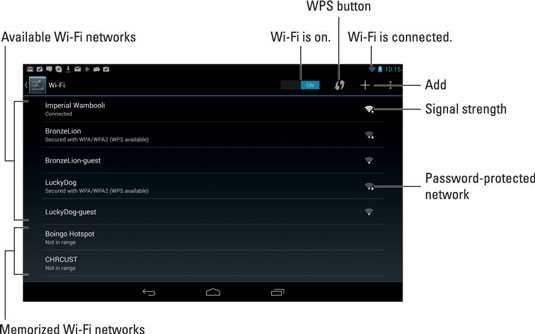
-
Выберите беспроводную сеть из списка.
Когда в списке нет беспроводных сетей, вам не повезло с доступом к Wi-Fi из вашего текущего местоположения.
-
При появлении запроса введите сетевой пароль.
Установите флажок Показать пароль, чтобы видеть, что вы вводите; некоторые из этих сетевых паролей могут иметь длину .
-
Коснитесь кнопки Connect.
Сеть подключается немедленно. Если нет, попробуйте ввести пароль еще раз.
Когда планшет подключен к беспроводной сети, вы видите значок состояния «Wi-Fi Connected». Этот значок указывает на то, что Wi-Fi планшета включен, подключен и обменивается данными с сетью Wi-Fi.
Некоторые беспроводные сети не передают свои имена, что повышает безопасность, но также затрудняет подключение. В таких случаях коснитесь значка «Добавить». Этот значок также может быть помечен как «Добавить Wi-Fi» или «Подключиться вручную». Чтобы установить соединение, введите имя сети или SSID, и выберите тип безопасности.
Вам также понадобится пароль, если он используется. Вы можете получить эту информацию от девушки с розовыми волосами, которая продала вам кофе, или от того, кто отвечает за беспроводную сеть в вашем регионе.
-
Не в каждой беспроводной сети есть пароль. Еще:
-
Будьте осторожны при подключении к сети, не защищенной паролем. Возможно, что злоумышленники могут отслеживать такую сеть, крадут пароли и другую информацию.
-
Некоторые общедоступные сети открыты для всех, но вы должны использовать приложение веб-браузера, чтобы найти веб-страницу входа в систему, которая позволит вам получить доступ к сети: просто перейдите на любую страницу в Интернете, и появится веб-страница входа.
-
Планшет Android автоматически запоминает каждую сеть Wi-Fi, к которой он когда-либо был подключен, и автоматически подключается при повторном обнаружении той же сети.
-
Чтобы отключиться от сети Wi-Fi, просто выключите Wi-Fi.
-
Используйте Wi-Fi всякий раз, когда планируете какое-то время оставаться в одном месте. В отличие от мобильной сети передачи данных, широковещательный сигнал сети Wi-Fi имеет ограниченный диапазон. Если вы отойдете слишком далеко, ваш планшет потеряет сигнал и отключится.
Что такое роутер и как он работает?
Маршрутизатор - это устройство, которое обменивается данными между Интернетом и устройствами в вашем доме, которые подключаются к Интернету. Как следует из названия, он «маршрутизирует» трафик между устройствами и Интернетом.
Если у вас дома правильный роутер, вы сможете пользоваться более быстрым интернетом, защитить свою семью от киберугроз и избежать раздражающих мертвых зон Wi-Fi.
Не нужно быть компьютерным гением, чтобы знать, что может предложить хороший маршрутизатор.Все, что нужно, - это знать, для чего вам это нужно. Понимание того, как работают роутеры, поможет вам выбрать правильное оборудование для вашего дома.
Как работают роутеры?
В обычном доме есть множество подключенных к Интернету устройств - персональные компьютеры, планшеты, смартфоны, принтеры, термостаты, смарт-телевизоры и многое другое. С вашим маршрутизатором эти устройства образуют сеть. Маршрутизатор направляет входящий и исходящий интернет-трафик в этой сети самым быстрым и эффективным способом.
Информация, передаваемая в вашей домашней сети, может быть электронной почтой, фильмом или прямой трансляцией с вашей детской камеры, каждая из которых занимает разную полосу пропускания. Обеспечение быстрой и правильной доставки информации - это большая задача, и она становится все больше. По мере того, как вы добавляете все больше и больше устройств - подумайте об Интернете вещей - вы просите свой маршрутизатор делать больше.
Чем модемы отличаются от роутеров
Маршрутизатор и ваши устройства - не единственные компоненты вашей домашней сети.Еще есть модем. Фактически, без модема у вас была бы только локальная сеть без доступа к Интернету.
Задача модема - доставить Интернет-услуги от вашего провайдера в ваш дом. Затем он подключается к вашему маршрутизатору, обеспечивая подключение к Интернету в вашей домашней сети.
Когда большая часть интернет-услуг предоставлялась по телефонным линиям, модемы обеспечивали связь между цифровыми устройствами в вашем доме и аналоговыми сигналами, используемыми на телефонных линиях.С сегодняшними подключениями к Интернету, включая кабельные и спутниковые, модемы играют аналогичную, но иную роль.
Какие бывают типы маршрутизаторов?
Когда дело доходит до маршрутизаторов, вам следует учитывать только два типа:
- Беспроводные маршрутизаторы . Беспроводной маршрутизатор подключается непосредственно к модему с помощью кабеля. Это позволяет ему получать информацию из Интернета и передавать информацию в Интернет. Затем маршрутизатор создает и связывается с вашей домашней сетью Wi-Fi с помощью встроенных антенн.В результате все устройства в вашей домашней сети имеют доступ в Интернет.
- Проводные маршрутизаторы . Проводной маршрутизатор напрямую подключается к компьютерам через проводные соединения. Обычно у них есть порт, который подключается к модему для связи с Интернетом. Другой порт - или порты - позволяет проводному маршрутизатору подключаться к компьютерам и другим устройствам для распространения информации.
Что искать в роутере
Большинство интернет-провайдеров (ISP) предоставляют вам маршрутизатор и модем - или их комбинацию - за абонентскую плату, которая со временем может увеличиваться.Эти маршрутизаторы могут не подходить для вашего использования, поэтому вы можете подумать о покупке того, который лучше соответствует вашим потребностям. Перед покупкой роутера обратите внимание на несколько вещей.
Покрытие Wi-Fi
СигналыWi-Fi в доме во многом зависят от размера дома и барьеров, которые не позволяют сигналам достигать места назначения. Камины, зеркала и толстые стены - это всего лишь несколько распространенных препятствий, которые блокируют сигналы Wi-Fi. Ищите маршрутизатор, способный добраться до дальних углов вашего дома.Кроме того, ищите тот, у которого есть ячеистая сеть, чтобы расширить возможности Wi-Fi по всему дому.
Производительность Wi-Fi
Маршрутизатор со временем изменился. Убедитесь, что ваш маршрутизатор использует новейшие технологии и имеет обновленную прошивку. MU-MIMO - одна из таких новых технологий. Это означает многопользовательскую технологию с несколькими входами и выходами. Это позволяет маршрутизаторам Wi-Fi обмениваться данными с несколькими устройствами одновременно. Это уменьшает время ожидания и увеличивает скорость сети.
Безопасность Wi-Fi
Киберпреступники могут проникнуть в вашу домашнюю сеть и установить на ваши устройства вредоносные программы и вирусы. Они работают с целым арсеналом инструментов для получения доступа к вашей личной и финансовой информации. Наличие маршрутизатора, обеспечивающего защиту на уровне сети, может помочь защитить от кибератак в порту входа. Ищите маршрутизатор со встроенными функциями безопасности, такими как автоматические обновления, карантин устройства и подписанные обновления прошивки.
Элементы управления Wi-Fi
Маршрутизаторыстали очень важной частью подключенного дома.Убедитесь, что вы покупаете маршрутизатор, которым легко управлять. Новейшие маршрутизаторы просты в установке и использовании. Некоторые поставляются с удобными приложениями, которые помогут вам с гостевыми сетями, родительским контролем, ограничениями времени пользователя и управлением сетью.
Независимо от того, настраиваете ли вы новый маршрутизатор у себя дома или модернизируете существующий, убедитесь, что вы знакомы со всеми принципами работы своего нового маршрутизатора и спроектирован ли он для удовлетворения ваших потребностей.
.Словарь по технологиям в примере Разговорный формат в стиле IELTS
Тематический словарь >> Урок 3: Технологии
Словарь терминов по технологиям IELTS
Предмет «Технология» часто поднимается на экзамене IELTS Speaking. Вас могут попросить рассказать о том, чем вы владеете, о ваших любимых веб-сайтах, о том, как технологии повлияли на образование и т. Д. Вам нужно будет показать экзаменатору свою способность выражать свои мысли, используя как можно более широкий словарный запас.
Прочтите следующие вопросы и ответы в стиле IELTS и обратите внимание на фразы, выделенные полужирным шрифтом . Используйте раздел «Определения» внизу страницы, чтобы проверить значение любых фраз, которые вы не понимаете.
Вопросы в стиле 1 части
Examiner: Вам нравится пользоваться техникой?
Стефан: Ну ... Я бы не назвал себя технарем или компьютерным фанатом , но мне нравится пользоваться компьютерами ... Я хотел бы узнать больше о том, как они работают ... когда мой компьютер выходит из строя Я никогда не знаю, что сделать.
Examiner: Используете ли вы Интернет для учебы?
Софи: Да… я бы потерялась без этого… Я провожу много видеоконференций , , чтобы попрактиковаться в разговоре, и социальных сетей. , например, Facebook, - хороший способ встретиться с другими студентами… и я скачиваю подкасты , которые учат Английский словарный запас и грамматика.
Examiner: У вас есть собственный компьютер?
Таня: Да… у меня есть Macbook Pro… я использую его все время… для обработки текста … просмотр веб-сайтов и просмотр телепрограмм, которые я пропустил.
Задача в стиле 2
Опишите имеющуюся у вас технологию, которая очень важна. Вы должны сказать:
- что это за технология
- , когда вы его получили
- как часто вы его используете
и скажите, насколько бы отличалась ваша повседневная жизнь без него.
Мэтти: У меня не так много гаджетов … только компьютер… ноутбук и мой мобильный телефон… но я расскажу о своем компьютере, поскольку он очень полезен… это действительно забавно… 2 года назад я все еще учился использовать компьютеры… как пользоваться электронной почтой… отправлять вложения как обращаться к веб-сайтам … затем я решила пройти курс цифрового редактирования для видео и фотографии… и поэтому я купила ноутбук, когда начала курс… у моего мужа был настольный ПК , но он был очень медленным, поэтому я решил обновить до более мощного, потому что мы много редактируем видео на курсе ... это ноутбук с высокими характеристиками ... очень быстрый ... последняя операционная система … это загружает очень быстро, и пользоваться им весело, поэтому работать с ним становится приятно… Теперь я стал компетентным пользователем компьютера… если бы у меня его не было, полагаю, мне бы пришлось проводить больше времени в колледже используя свои компьютеры ... но с положительной стороны я поддерживаю поза, я бы прочитал намного больше, если бы у меня не было этого ... Я, вероятно, трачу много времени на веб-серфинг ... но, надеюсь, мне не придется без него ...
Вопросы в стиле 3 части
Examiner: Как вы думаете, какие важные вещи необходимо усвоить людям, когда они начнут пользоваться компьютерами?
Алехандро: Ну ... есть такие вещи, как использование Интернета ... как вводить веб-адрес ... как перемещаться по веб-сайтам ... и тому подобное, но также важно знать, как создать резервную копию ваших файлов в на случай, если ваш компьютер выйдет из строя… и все про Интернет-безопасность .
Examiner: Какие технологические разработки оказали наибольшее влияние на нашу жизнь?
Faydene: В моей жизни это, конечно, должен быть Интернет, но я также думаю, что Wi-Fi имеет огромное значение для нашего взаимодействия с Интернетом… Беспроводные сети дома и общественные точки доступа Wi-Fi означает, что мы можем выйти в Интернет легко… получить доступ к нашей почте … войти в нашу рабочую интранет и быть на связи, где бы мы ни находились.
Examiner: Компьютеры делают обучение намного проще?
Джейн: Определенно да… поиск информации в Интернете намного проще… можно добавлять в закладки веб-страницы для дальнейшего использования, и писать эссе намного проще… возможность вырезать и вставлять разделов текста означает, что вы можете экспериментировать с организацией… так что да… по сравнению с тем, что было много лет назад, когда у вас на столе была стопка книг, ручка и бумага… теперь это намного проще.
Определения
- для доступа к веб-сайтам / электронной почте : найти
- для резервного копирования файлов : для копирования файлов в случае проблемы с компьютером
- для загрузки : для запуска компьютера
- для добавления веб-страницы в закладки : для пометки веб-страницы для дальнейшего использования
- для просмотра веб-сайтов : для просмотра веб-сайтов
- компьютерный любитель : опытный пользователь компьютера
- к сбою : внезапно перестать работать
- для вырезания и вставки : для перемещения текста или изображений из одного места документа в другое место
- настольный ПК : компьютер, который не является портативным и остается на столе
- цифровое редактирование : для редактирования цифровых материалов, таких как аудио- или видеофайлы
- скачать (подкасты) : для сохранения копии файла из Интернета на собственное устройство
- для ввода веб-адреса : для ввода адреса веб-сайта в адресную строку браузера
- гаджет : технологический инструмент, такой как мобильный телефон или фотоаппарат
- для выхода в Интернет : для начала использования Интернета
- high-spec (ноутбук) : мощный компьютер с высококачественными компонентами
- Интернет-безопасность : Интернет-безопасность
- интранет : сеть подключенных компьютеров внутри организации, недоступная для неавторизованных посетителей
- для навигации по веб-сайту : для навигации по веб-сайту
- операционная система : программное обеспечение, которое сообщает компьютеру, как работать
- отправить вложение : отправить электронное письмо с сопроводительным файлом
- социальные сети : средства массовой информации, используемые для взаимодействия с другими людьми, такие как Facebook или Twitter
- для серфинга в Интернете : для просмотра серии веб-сайтов один за другим
- техник : тот, кто интересуется технологиями
- для обновления : для получения более мощного или многофункционального компьютера или программного обеспечения
- видеоконференцсвязь : чтобы видеть и слышать людей из разных мест, использующих Интернет
- беспроводная точка доступа : общественное место, где вы можете получить доступ в Интернет
- беспроводная сеть : сеть, в которой пользователи могут получить доступ в Интернет без использования фиксированных кабелей
- обработка текста ; создание письменных текстов на компьютере
Следующий шаг?
Проверьте себя по тематическому словарю, чтобы поговорить о технологиях.Зарегистрируйтесь на IELTS Speaking: Advanced, чтобы пройти тесты по словарю и многое другое!
.
Что такое планшетный компьютер? (с иллюстрациями)
Планшетный персональный компьютер (ПК) - это нечто среднее между портативным или портативным компьютером и персональным цифровым помощником (КПК). По сути, это портативный компьютер с плоским экраном. Пользователь либо нажимает на экран пальцем, либо стилусом, либо он или она использует стилус, чтобы писать на экране. Планшетный ПК может подключаться к Интернету и другим компьютерам по беспроводной сети. Термин «планшетный ПК» первоначально относился к конкретному бренду или планшетам, которые были совместимы с определенными операционными системами, но любой компьютер размером с планшет в некоторых случаях стал называться планшетным ПК.
Некоторые планшеты принимают SIM-карты.Главная особенность планшетного компьютера - портативность. Эти устройства обычно размером с тонкую книгу - примерно от 7 до 8 дюймов (от 17,8 до 20,3 см) в ширину, от 9 до 10 дюймов (от 22,9 до 25,4 см) в высоту и около 0.5 дюймов (1,27 см) толщиной или меньше, хотя некоторые могут быть немного больше или меньше. Обычно они весят менее 2 или 3 фунтов (0,9 или 1,36 кг). Их размер делает их удобными для бизнесменов, студентов и почти всех, кто может брать с собой все, что они используют для переноски своих вещей, например, портфель, рюкзак или сумочку.
Размер планшета делает его более удобным для пользователей.Некоторые планшетные ПК поставляются со съемными клавиатурами, которые позволяют им работать как портативные компьютеры. У других есть отдельные клавиатуры, которые являются аксессуарами, а не частью обычного устройства. Есть даже модели, которые имеют дизайн раскладушки типичного ноутбука с буквально поворотом - экран может поворачиваться на 180 градусов и может быть закрыт экраном вверх, чтобы планшетный ПК можно было продолжать использовать без клавиатуры.
Приложения для планшетов могут содержать информацию о погоде.Планшетный компьютер можно использовать во многих целях, включая бизнес, образование и развлечения.Многие из этих устройств используют те же операционные системы, что и настольные или портативные компьютеры, и могут быть подключены к ним для таких вещей, как управление контентом и передача файлов. Некоторые планшетные компьютеры позволяют пользователям загружать специальные приложения, которые работают только с определенными брендами или типами устройств. Большинство из них могут подключаться к Интернету с помощью беспроводной технологии, а некоторые могут делать это с помощью технологии сотовой связи, тем самым предоставляя своим пользователям доступ к Интернету на гораздо более широкой территории.
Планшетный компьютер можно использовать для многих целей, включая бизнес и образование. Планшетные ПК часто используются для чтения электронных книг и просмотра загруженных фильмов. Планшетные ПК обычно не включают приводы компакт-дисков или DVD-дисков, имеющиеся в портативных компьютерах..